เทคโนโลยีก้าวไปอย่างรวดเร็วอย่างไม่น่าเชื่อ และมักเป็นเรื่องยากที่จะสร้างสมดุลระหว่างความต้องการอุปกรณ์ที่เร็วขึ้นกับงบประมาณของคุณและเทคโนโลยีล่าสุดสำหรับผู้บริโภค หากคุณตัดสินใจที่จะอัพเกรด Mac ของคุณ คุณอาจสงสัยว่าจะทำอย่างไรกับ Mac เครื่องเก่าของคุณ คู่มือนี้นำเสนอตัวเลือกบางอย่างที่จะไม่เสียค่าใช้จ่ายมากนักในการนำ MacBook เครื่องเก่าของคุณกลับมาใช้ใหม่
เคล็ดลับ: ยังตัดสินใจไม่ได้ว่าจะซื้อ MacBook รุ่นไหนดี? ค้นพบ ความแตกต่างที่สำคัญระหว่าง MacBook Pro และ MacBook Air.
เนื้อหา
- 1. ใช้เป็นเซิร์ฟเวอร์สื่อ
- 2. ใช้สำหรับที่เก็บข้อมูลเครือข่าย
- 3. ใช้มันเป็นเครื่องเล่นเกมย้อนยุค
- 4. ใช้กับระบบปฏิบัติการอื่น
- คำถามที่พบบ่อย
หนึ่งในวิธีที่ดีที่สุดสำหรับแล็ปท็อปเครื่องเก่า ไม่ว่าจะเป็นอุปกรณ์ MacBook หรือ Windows ก็คือการเปลี่ยนให้เป็นเซิร์ฟเวอร์สื่อ ตัวเลือกออนไลน์หลายตัวให้คุณทำสิ่งนี้ได้ แต่ เพล็กซ์ น่าจะเป็นที่รู้จักมากที่สุด

แม้จะมีตัวเลือกที่ต้องชำระเงิน แต่บัญชี Plex ฟรีจะมอบฟังก์ชันทั้งหมดให้คุณในการตั้งค่าเซิร์ฟเวอร์สื่อที่ทำงานได้อย่างสมบูรณ์จาก MacBook เครื่องเก่าของคุณ Plex เข้ากันได้กับภาพยนตร์ เพลง และภาพถ่ายที่จัดเก็บไว้ในฮาร์ดไดรฟ์ของอุปกรณ์ และด้วยการสร้างเซิร์ฟเวอร์เสมือน คุณจะสามารถเข้าถึงและสตรีมเนื้อหาผ่าน Plex บนอุปกรณ์อื่นๆ ทำตามขั้นตอนด้านล่างเพื่อเริ่มต้น
- ไปที่ plex.tv ในเบราว์เซอร์ของคุณ ที่ด้านขวาของแถบด้านบน ให้เลื่อนเคอร์เซอร์ไปที่ "ดาวน์โหลด" แล้วคลิก "สำหรับเดสก์ท็อป"

- เลือก "Mac" จากเมนูแบบเลื่อนลง "Apps & Devices" จากนั้นคลิกที่ปุ่ม "ดาวน์โหลด Universal" สำหรับเวอร์ชันที่คุณต้องการ

- หลังจากดาวน์โหลดไฟล์ลงเดสก์ท็อปแล้ว ให้ติดตั้งแอปพลิเคชันและสร้างบัญชี เมื่อคุณเข้าสู่ระบบ คุณจะพบตัวเลือกการสตรีมที่ด้านซ้ายของหน้าจอ

ข้อแม้? ในการเข้าถึงเนื้อหาบน MacBook เครื่องเก่าของคุณผ่าน Plex อุปกรณ์ทั้งสองเครื่องต้องเชื่อมต่อเหมือนกัน เครือข่าย Wi-Fi และแล็ปท็อปที่มีเนื้อหาที่คุณต้องการรับชมต้องมี Plex Media Server ติดตั้งแล้ว
- เข้าสู่ระบบ Plex บนเครื่องที่คุณต้องการใช้เป็นเซิร์ฟเวอร์สื่อ ทางด้านซ้าย ให้คลิก "My Media" จากนั้นคลิก "Get Plex Media Server"

- ตรวจสอบให้แน่ใจว่าได้เลือก “Mac” ในเมนูแบบเลื่อนลงแล้วคลิก “ดาวน์โหลด”

- เมื่อเสร็จแล้ว ให้ติดตั้งแอปพลิเคชันและเรียกใช้ สิ่งนี้ควรเปิดในหน้าต่างเบราว์เซอร์ใหม่ อ่านคำอธิบายและคลิก "รับทราบ"

- ตั้งชื่อเซิร์ฟเวอร์ของคุณอย่างรวดเร็วเพื่อให้ระบุได้ง่าย ยกเลิกการทำเครื่องหมายในช่องเพื่ออนุญาตให้เข้าถึงนอกบ้าน และคลิก "ถัดไป"

- เลือกตำแหน่งไฟล์ที่จัดเก็บเนื้อหาของคุณ (คลิกที่ไอคอนดินสอเพื่อแก้ไข) แล้วคลิก "ถัดไป"

- คลิกที่ "เสร็จสิ้น"

- หากต้องการเข้าถึงเนื้อหาของคุณ ให้คลิก "เพิ่มเติม" ในแผงด้านซ้าย แล้วคุณจะเห็นโฟลเดอร์ที่คุณเพิ่มไว้ก่อนหน้านี้

เคล็ดลับ: มีพีซีสำรองไหม? นอกจากนี้คุณยังสามารถ เปลี่ยนพีซีของคุณให้เป็นเซิร์ฟเวอร์สื่อโดยใช้ Plex.
2. ใช้สำหรับที่เก็บข้อมูลเครือข่าย
เช่นเดียวกับศูนย์สื่อ คุณยังสามารถใช้ MacBook เครื่องเก่าของคุณเพื่อทำหน้าที่เป็นที่จัดเก็บข้อมูลเครือข่ายได้ สิ่งนี้มีประโยชน์อย่างมากหากคุณมีธุรกิจขนาดเล็กที่คุณทำงานจากที่บ้านและต้องการแบ่งปันเนื้อหา เอกสาร หรือไฟล์กับผู้อื่นหรือระหว่างคอมพิวเตอร์

โดยพื้นฐานแล้ว จุดประสงค์ของ MacBook เครื่องเก่าของคุณคือการรักษาข้อมูลของคุณให้ปลอดภัยในฮาร์ดไดรฟ์ เมื่อเชื่อมต่อกับเครือข่ายในบ้านของคุณ ผู้อื่นก็สามารถเข้าถึงได้ ไม่ว่าจะเป็นไฟล์บันเทิง เอกสารงาน ไฟล์อาร์ต หรือเครื่องตัดต่อวิดีโอ คำศัพท์ทางเทคนิคสำหรับสิ่งนี้คือ “Network Attached Storage” หรือ NAS ทำตามขั้นตอนด้านล่างเพื่อตั้งค่า MacBook เครื่องเก่าสำหรับการแชร์ไฟล์ผ่านเครือข่าย:
- เชื่อมต่อ MacBook เครื่องเก่ากับเครือข่ายอินเทอร์เน็ตที่บ้านของคุณ
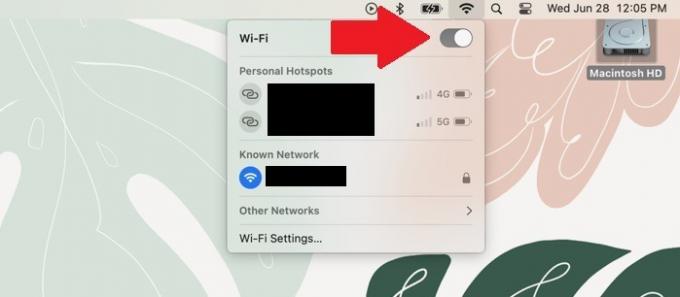
- ไปที่เมนู Apple แล้วคลิก "การตั้งค่าระบบ"

- คลิกที่ “ทั่วไป -> การแบ่งปัน”

- คลิกที่สลับเพื่อเปิดใช้งาน “การแชร์ไฟล์”

- ใน MacBook เครื่องใหม่ คุณจะเห็นอุปกรณ์เครื่องเก่าในหน้าต่าง Finder ใต้แท็บ "สถานที่" คลิกที่มันแล้วคุณจะได้รับแจ้งให้ลงชื่อเข้าใช้ด้วยข้อมูลประจำตัวของคุณ คุณสามารถเรียกดูไฟล์และคัดลอกอะไรก็ได้
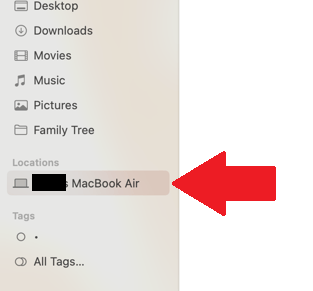
- เพื่อให้ง่ายขึ้น ให้เพิ่มไดรฟ์ที่แชร์ไปยังรายการล็อกอินของผู้ใช้ของคุณเพื่อเชื่อมต่อกับไดรฟ์ที่แชร์โดยอัตโนมัติเมื่อเปิด MacBook ทั้งสองเครื่อง เปิดเมนู จากนั้นคลิกที่ “การตั้งค่าระบบ -> ทั่วไป -> รายการเข้าสู่ระบบ”

ดีแล้วที่รู้: เมื่อเปิดใช้งานการแชร์ไฟล์ คุณสามารถทำได้อย่างง่ายดาย แชร์ไฟล์ระหว่าง Mac และ PC.
3. ใช้มันเป็นเครื่องเล่นเกมย้อนยุค
นักเล่นเกมส่วนใหญ่จะเยาะเย้ยความคิดที่จะเล่นวิดีโอเกมบน MacBook แต่ก็ไม่ได้แย่ไปเสียทั้งหมด ความอัปยศมาจากการไม่รองรับระบบปฏิบัติการ macOS และความยากลำบากในการแปลงข้อกำหนดขั้นต่ำของระบบเป็นการเปรียบเทียบของ Apple

อย่างไรก็ตาม MacBooks นั้นทรงพลังอย่างไม่น่าเชื่อและโดยทั่วไปถือว่าเป็นอุปกรณ์ที่ดีที่สุดสำหรับงานที่ใช้ทรัพยากรมาก เช่น การตัดต่อวิดีโอหรือการผลิตเพลง แต่การขาดเกม AAA ยังคงอยู่ ทำให้เกมเมอร์ของ Apple มีตัวเลือกที่จำกัด อย่างไรก็ตาม มันเหมาะมากที่จะเป็นศูนย์เกมย้อนยุค

วิธีที่ดีที่สุดในการทำเช่นนั้นคือดาวน์โหลดโปรแกรมจำลองที่ให้คุณเล่นเกมนับพันบนอุปกรณ์เครื่องเก่าของคุณ อีมูเลเตอร์ที่เป็นที่รู้จักมากที่สุดสองตัวสำหรับ MacBook คือ Emulator Zone และ OpenEmu ทั้งสองแพลตฟอร์มให้คุณเข้าถึงอีมูเลเตอร์ระบบเกมย้อนยุคมากมาย แต่ละเกมมีหลายชื่อ การตั้งค่าอาจค่อนข้างน่ากลัว แต่คุณสามารถทำได้โดยง่าย ใช้โปรแกรมจำลองเพื่อเล่นเกมย้อนยุคบน macOS.
4. ใช้กับระบบปฏิบัติการอื่น
หากคุณเบื่อกับการใช้ macOS บน MacBook และพร้อมสำหรับการเปลี่ยนแปลง คุณสามารถติดตั้งระบบปฏิบัติการ Windows ของ Microsoft ได้ สิ่งนี้ทำได้ผ่านแอปพลิเคชัน Boot Camp Assistant ของ Apple ซึ่งใช้งานได้กับชิปที่ใช้ Intel เท่านั้น นอกจากนี้คุณยังสามารถ ติดตั้ง Linux บน Mac.

อย่างไรก็ตาม มีรายละเอียดสำคัญที่คุณต้องทราบ Boot Camp ไม่ได้ลบ macOS และแทนที่ด้วย Windows แต่จะสร้างพาร์ติชันบนฮาร์ดไดรฟ์แทน จากนั้นจึงติดตั้ง Windows ในส่วนเฉพาะ สิ่งนี้ช่วยให้คุณบูต MacBook ใน Windows หรือ macOS
เคล็ดลับ: เรียนรู้วิธีการง่ายๆ ตั้งค่าเว็บเซิร์ฟเวอร์ในเครื่องบน Windows, Mac และ Linux.
คำถามที่พบบ่อย
Mac เครื่องเก่าของฉันมีค่าอะไรไหม
ยากที่จะระบุ เนื่องจากมีหลายปัจจัยที่มีอิทธิพลต่อมูลค่าการขายต่อหรือการแลกเปลี่ยน แน่นอน คุณจะได้รับมากขึ้นหาก MacBook ของคุณอยู่ในสภาพดี มีไม่กี่เว็บเช่น ขายมายแมค.คอมซึ่งคุณจะได้รับค่าประมาณตามเกณฑ์บางอย่าง อีกแหล่งหนึ่งคือเว็บไซต์เช่น Amazon หรือ eBay เพื่อเรียนรู้ว่าคนอื่นขายอะไรให้
Apple ยอมรับการแลกเปลี่ยน Mac หรือไม่
ใช่. บริษัทมีนโยบายการรีไซเคิลที่เข้มงวด และยอมรับอุปกรณ์ Apple ที่เก่าหรือไม่ได้ใช้ ผ่าน โปรแกรม Apple Trade-Inคุณสามารถนำ MacBook เครื่องเก่าไปที่ศูนย์บริการใดก็ได้ และสมาชิกในทีมจะประเมินให้ มูลค่าของ MacBook สามารถนำไปใช้ซื้ออุปกรณ์ Apple เครื่องใหม่ได้ อย่างไรก็ตาม หากอุปกรณ์ Apple ที่ส่งคืนของคุณไม่มีสิทธิ์ได้รับเครดิต อุปกรณ์ดังกล่าวจะรีไซเคิลอุปกรณ์อิเล็กทรอนิกส์ของคุณให้ฟรี
ฉันจะทำอย่างไรเมื่อต้องกำจัด Mac เครื่องเก่า
ขั้นแรก ตรวจสอบให้แน่ใจว่า ข้อมูลทั้งหมดของคุณจะถูกลบออกจากฮาร์ดไดรฟ์. อาจเป็นเรื่องที่ท้าทายหาก MacBook ไม่เปิดอีกต่อไป อย่างไรก็ตาม คุณสามารถลองถอดฮาร์ดไดรฟ์ออกจากเคสด้วยตัวเอง หรือนำไปที่ศูนย์เทคโนโลยีที่ได้รับอนุญาตเพื่อช่วยเหลือคุณ
เครดิตรูปภาพ: ยกเลิกการสาด. ภาพหน้าจอทั้งหมดโดย Charlie Fripp
สมัครรับจดหมายข่าวของเรา!
บทช่วยสอนล่าสุดของเราส่งตรงถึงกล่องจดหมายของคุณ


